完全彻底的卸载MySQL5.7.35
最开始接触计算机的时候关于MySQL卸载的这个问题,导致我重装了一次系统。就在今天我又遇到了同样的问题。
Setp①:
想要安装新的数据库软件必须要先彻底且干净的删除掉以前的数据库。
第一步要做的是停止MySQL服务。
快捷键:win+R打开运行窗口输入命令services.msc,点击“回车”进入“服务”程序。网络资料当中进入“服务”界面的方法很多,大家自行参考。
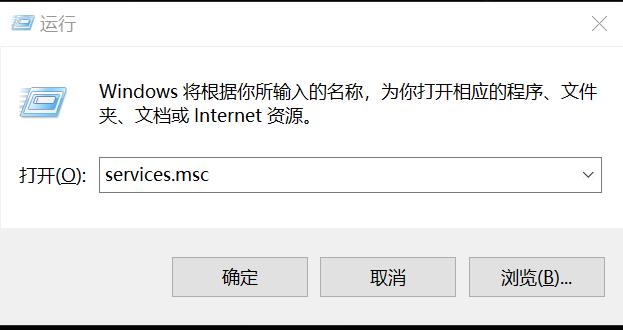
进入“服务”页面之后,找到MySQl,点击停止服务。如果MySQL服务不停止,直接就会导致卸载不
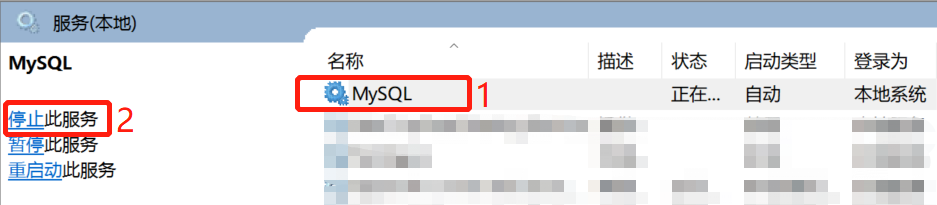
Step②:
在网络上查找好多资料之后,都是在“控制面板” 》“程序” 》 “程序和功能”当中卸载。这个是第②步,接下来才是别的操做。但我的也不知道是为什么在控制面板上面找不到。(希望哪位大佬看见提示一下原因)
Step③:
卸载和MySQL相关的软件,删除MySQL相关的所有文件夹。
找到自己安装目录文件夹,将整个文件删除。
我的相关软件装的是“Navicat Premium 15”,现在我也要将其在控制面板上卸载掉。

Step④:
删除MySQl的相关注册表,win+R运行输入命令“regedit”,打开注册表。
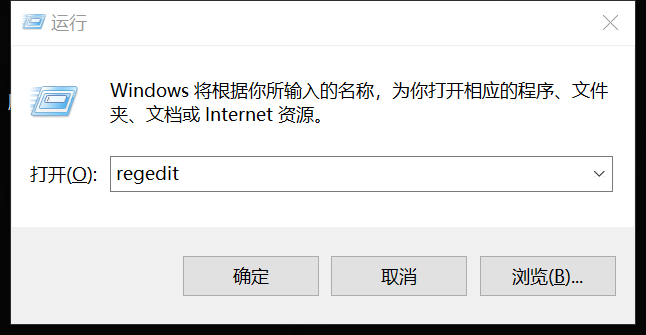
删除注册表中相关文件,HKEY_LOCAL_MACHINE\SYSTEM\ControlSet001\Services\Eventlog\Application\MySQL
找到MySQl文件后,鼠标右键点击此文件将其删除。
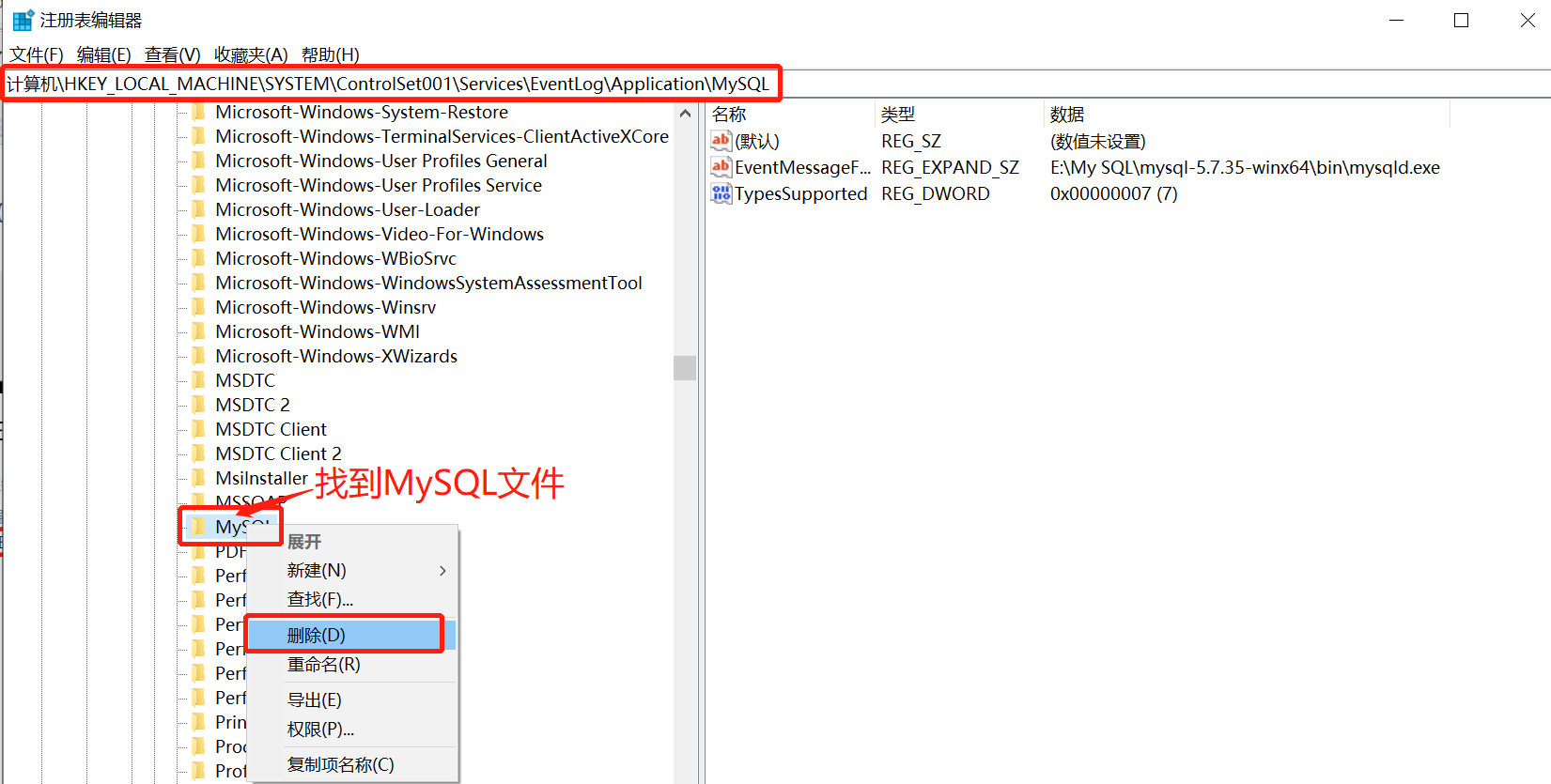
删除HKEY_LOCAL_MACHINE\SYSTEM\ControlSet002\Services\Eventlog\Application\MySQL文件夹
删除HKEY_LOCAL_MACHINE\SYSTEM\CurrentControlSet\Services\Eventlog\Application\MySQL文件夹
参考的网络查找资料,需要删除2、3,但我的电脑没有找到这两个文件夹,跟控制面板那里一样,直接不管了。
Setp⑤:
删除C盘下的C:\ProgramData\MySQL 所有文件,注意programData文件是隐藏的默认,设置显示后即可见。(这一步我的电脑里也没有)
Step⑥:
删除C:\Documents and Settings\All Users\Application Data\MySQL下的文件夹
这一步很关键,也让很多人很难理解,就是因为找不到路径,即使搜索也找不到。这边给大家普及一下
微软在win10系统的时候停用了Documents and Settings文件夹。改为了【用户】(users)
所以,这边的C:\Users\WL1\AppData\ 和 C:\Documents and Settings\Administrator\application Data\是一个文件夹。
Step⑦:
以上就已经完全卸载了MySQL,重启计算机即可!




【推荐】国内首个AI IDE,深度理解中文开发场景,立即下载体验Trae
【推荐】编程新体验,更懂你的AI,立即体验豆包MarsCode编程助手
【推荐】抖音旗下AI助手豆包,你的智能百科全书,全免费不限次数
【推荐】轻量又高性能的 SSH 工具 IShell:AI 加持,快人一步
· 震惊!C++程序真的从main开始吗?99%的程序员都答错了
· 【硬核科普】Trae如何「偷看」你的代码?零基础破解AI编程运行原理
· 单元测试从入门到精通
· 上周热点回顾(3.3-3.9)
· winform 绘制太阳,地球,月球 运作规律